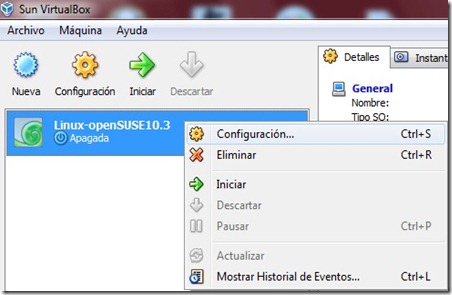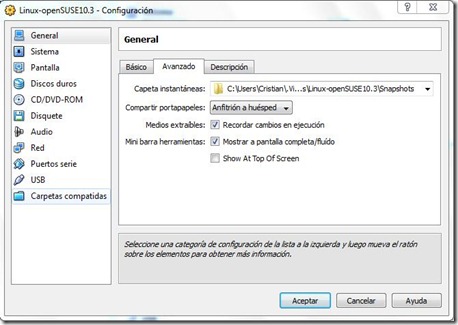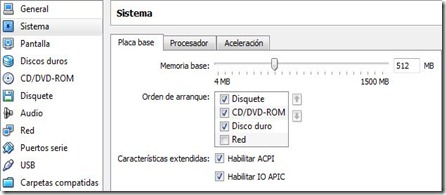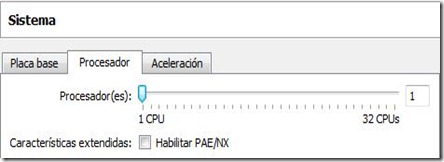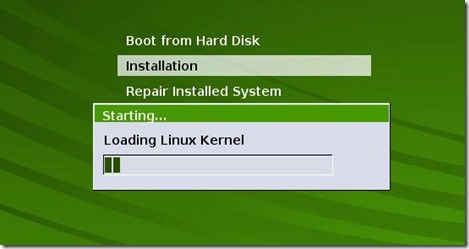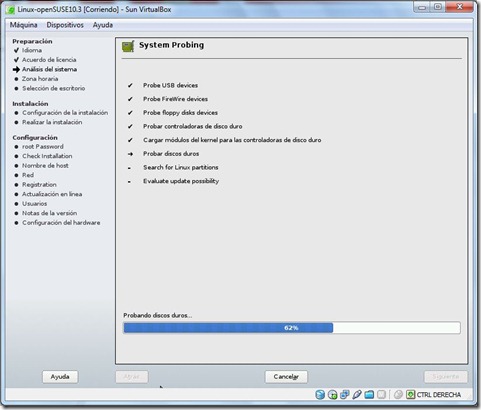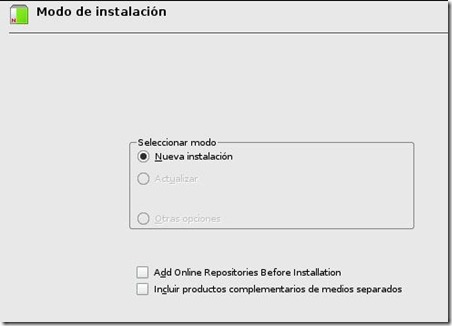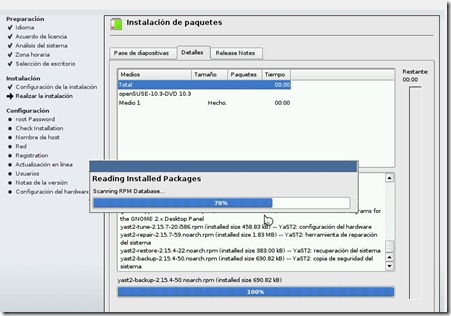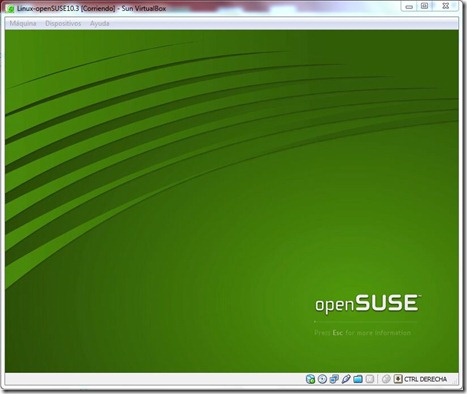En esta etapa les mostrare mas configuraciones que pueden hacer con el Virtual Box para su maquina virtual.
Para acceder a mas configuraciones de la maquina virtual. Deben seleccionar la maquina virtual el parte izquierda, y hacer clic en Configuración, osino hacer clic con el botón derecho sobre la maquina virtual, y hacer clic en configuración…
- En la opción de General: tenes tres solapas, una es “Básico” en donde se configura el sistema operativo de la VM. En “Avanzado” configuras la locación de las SnapShots (que son imágenes exactas de las VM en el momento que se realizan). Y otra opción es compartir la papelera de la VM con la de la PC física.
- En la opción “Sistema”: tenes tres solapas, en la primera “Placa Base”, podes configurar la cantidad de memoria RAM para la VM, y la configuración de arranque (si queres que arranque de un DVD, HD, Red, etc). Para usar mas de dos procesadores para tu VM, tenes que habilitar la opción “Habilitar IO APIC”.
En la solapa de “Procesador”, podes seleccionar la cantidad de procesadores para la VM.
En la solapa “Aceleración”, sirve para las computadoras que AMD o Intel que vienen preparadas para la virtualización (para ello entra en tu Setup de tu computadora, ósea en el BIOS, y vas a la parte de procesadores y habilitas la opción de Virtualización.
- En la opción “Pantalla”: tiene dos solapas, en la primera “Video”, podes seleccionar la cantidad de MB de video que queres que tenga la VM y habilitar la aceleración grafica para jugar a juegos, o trabajar con gráficos complejos. En la solapa “Pantalla remota”, es para habilitar la asistencia remota, podes seleccionar el puerto, la autenticación, etc (mas adelante lo veremos).
- En la opción “Discos duros”: podes seleccionar los tipos de controladores de IDE, o habilitar otro controlador adicional (SATA).
En Conexiones, podes crear nuevos discos, y definir si son discos primarios (maestro) o secundarios (esclavo), el esclavo te serviría como otra partición.
- En la opción “CD/DVD-ROM”", podes montar algún medio óptico para que aparezca como unidad en la VM, si queres grabar CD o DVD desde la VM, tenes que seleccionar la opción, “habilitar paso directo”. Osino podes habilitar una imagen ISO.
- En la opción “Red”, podes habilitar varios adaptadores de red, ya sea de cable o inalámbricos. Los podes habilitar haciendo clic en “Habilitar adaptador de red”. En tipo de adaptador, podes seleccionar las placas de red que están disponibles en tu PC física. En conectado a: “NAT” (esconde la dirección interna de la VM cuando sale afuera internet o LAN). El “Adaptador puente” usa la misma dirección IP que la PC física y tiene acceso a internet. “Red interna” solo sirve para la LAN, y “Adaptador solo-anfitrión” solo sirve para comunicarse con la PC en donde se aloja la VM.
Para cambiar la dirección MAC del adaptador seleccionado tenes que hacer clic en.
- En “Carpetas Compartidas”, se pueden crear carpetas compartidas con el host y la maquina virtual.
Espero que les haya gustado, desde ya muchas gracias.
Saludos! Y que tengan felices fiestas.